هنگام استفاده از سیستم عامل ویندوز ، بیشتر کاربران با کلیک بر روی دکمه Start شروع می کنند. این برنامه تمام برنامه های نصب شده و همچنین همه توابع موجود در اختیار کاربران این کامپیوتر ، از جمله ویرایش گره های منفرد سیستم عامل را جمع آوری می کند. با این حال ، با گذشت زمان ، تعداد آنها به طور قابل توجهی افزایش می یابد ، که پیدا کردن برنامه های مناسب را دشوار می کند.
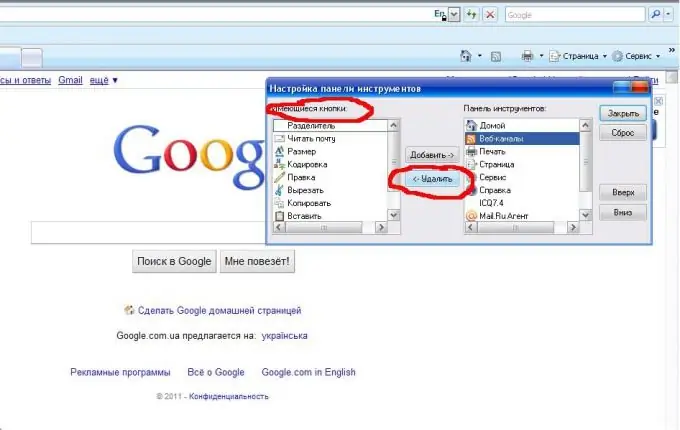
ضروری است
کامپیوتر ویندوز ، ماوس
دستورالعمل ها
مرحله 1
ما دکمه "شروع" را با دکمه سمت چپ ماوس فعال می کنیم. نیمه سمت چپ پنجره باز شده آخرین برنامه ها و برنامه های مورد استفاده را نمایش می دهد. برای حذف دکمه های غیرضروری ، یکی یکی روی آنها کلیک راست کرده و عملکرد "حذف از این لیست" را انتخاب کنید.
گام 2
ما دکمه "شروع" را فعال می کنیم و "همه برنامه ها" را انتخاب می کنیم. در لیستی که باز می شود ، برنامه های نصب شده روی رایانه را مشاهده می کنیم. برای حذف دکمه های راه اندازی سریع ، روی برنامه کلیک راست کرده و از منوی ظاهر شده گزینه "Delete" را انتخاب کنید. در پنجره ظاهر شده "آیا واقعاً می خواهید به سبد بفرستید؟" بر روی دکمه "بله" کلیک کنید.
مرحله 3
Internet Explorer را راه اندازی کنید. در زیر خط ورودی دکمه های مختلفی وجود دارد که بخشی از صفحه را می خورد. بر روی نوار ابزار کلیک راست کنید تا تماس منو فعال شود. به لیست نوارابزارهای نصب شده مراجعه کنید. برای حذف دکمه های خدمات تبلیغاتی از نوار ابزار ، این عملکردها را غیرفعال کنید.
مرحله 4
با دکمه سمت راست ماوس در نوار ابزار ، با منو تماس بگیرید و "پیکربندی نوار فرمان" را انتخاب کنید. سپس در زیر منوی "افزودن و حذف دستورات" را انتخاب می کنیم. در منوی گفتگوی باز شده "سفارشی کردن نوار ابزار" در سمت راست ، لیستی از همه دکمه های نصب شده وجود دارد. برای حذف دکمه های غیرضروری از پانل ، آن را در لیست انتخاب کنید و روی دکمه "حذف" کلیک کنید.
مرحله 5
ما عملیات مشابهی را با سایر مرورگرهای اینترنت انجام می دهیم. در برگه "تنظیمات" می توانید انتخاب کنید که کدام دکمه ها از نوار ابزار برداشته شوند.







